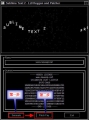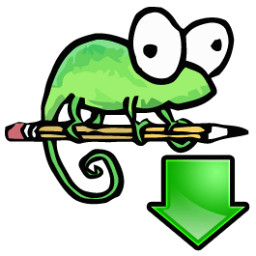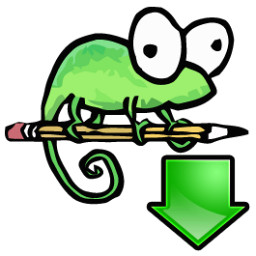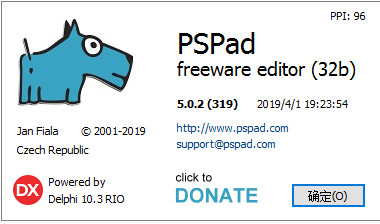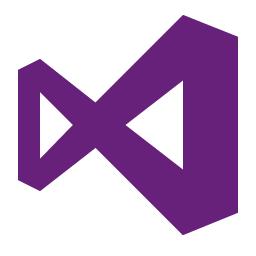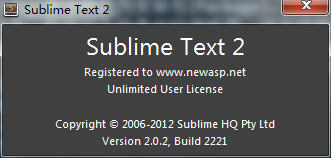
Sublime Text 2汉化版 2.0.2.2221 绿色注册版
Sublime Text 2是一个轻量、简洁、高效、跨平台的编辑器。被称作Windows下的TextMate,完全可自定义键绑定,菜单和工具栏。
sublime text 2功能
良好的扩展功能,官方称之为安装包(Package)。
右边是代码缩略图,这个功能非常赞
强大的快捷命令“可以实时搜索到相应的命令、选项、snippet 和 syntex, 按下回车就可以直接执行,减少了查找的麻烦。”
即时的文件切换。
随心所欲的跳转到任意文件的任意位置。
多重选择(Multi-Selection)功能允许在页面中同时存在多个光标。
支持 VIM 模式
支持宏,简单地说就是把操作录制下来或者自己编写命令,然后播放刚才录制的操作或者命令。
更新非常勤快
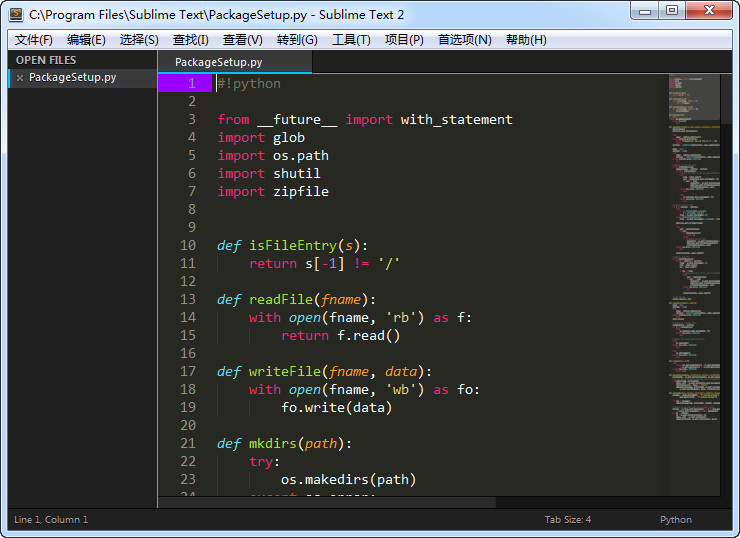
sublime text 2特点
拥有高效、没有干扰的界面,在编辑方面的多选、宏、代码片段等功能,以及很有特色的Minimap。
Sublime Text 是一个代码编辑器(Sublime Text 2是收费软件,但目前可以无限期试用)也是HTML和散文先进的文本编辑器。漂亮的用户界面和非凡的功能,例如迷你地图,多选择,Python的插件,代码段,等等。完全可自定义键绑定,菜单和工具栏。Sublime Text的主要功能包括:拼写检查,书签,完整的 Python API , Goto 功能,即时项目切换,多选择,多窗口等等。
Sublime Text主要快捷键列表
Ctrl+L 选择整行(按住-继续选择下行)
Ctrl+KK 从光标处删除至行尾
Ctrl+Shift+K 删除整行
Ctrl+Shift+D 复制光标所在整行,插入在该行之前
Ctrl+J 合并行(已选择需要合并的多行时)
Ctrl+KU 改为大写
Ctrl+KL 改为小写
Ctrl+D 选词 (按住-继续选择下个相同的字符串)
Ctrl+M 光标移动至括号内开始或结束的位置
Ctrl+Shift+M 选择括号内的内容(按住-继续选择父括号)
Ctrl+/ 注释整行(如已选择内容,同“Ctrl+Shift+/”效果)
Ctrl+Shift+/ 注释已选择内容
Ctrl+Z 撤销
Ctrl+Y 恢复撤销
Ctrl+M 光标跳至对应的括号
Alt+. 闭合当前标签
Ctrl+Shift+A 选择光标位置父标签对儿
Ctrl+Shift+[ 折叠代码
Ctrl+Shift+] 展开代码
Ctrl+KT 折叠属性
Ctrl+K0 展开所有
Ctrl+U 软撤销
Ctrl+T 词互换
Tab 缩进 自动完成
Shift+Tab 去除缩进
Ctrl+Shift+↑ 与上行互换
Ctrl+Shift+↓ 与下行互换
Ctrl+K Backspace 从光标处删除至行首
Ctrl+Enter 光标后插入行
Ctrl+Shift+Enter 光标前插入行
Ctrl+F2 设置书签
F2 下一个书签
Shift+F2 上一个书签
sublime text 2使用说明
1.本软件为绿色软件解压即可使用,压缩包中包含32位和64位,包含中文语言包以及注册机文件。
【中文包使用方法:Sublime Text 2.0.2DataPackagesDefault 目录下】
2.注册机使用方法:注册机目前亲测有效!可以放心使用:
1.关闭Sublime Text 2;
2.解压下载后的附件,运行里面的可执行文件,注意,vista及以上的用户需要以管理员权限运行!
3.输入相关信息(也可以不输,用默认的),按下图的步骤进行;
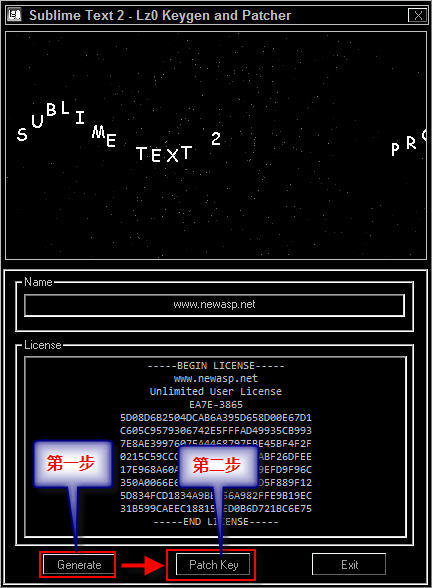
第一步“Generate”后,把License全选并复制,然后点击第二步“Patch Key”,提示成功后打开Sublime Text 2,在菜单里找到“help”,“enter license”,把刚才复制的粘贴进去就ok了!
4.完成上述步骤后看看是不是已经是注册版的了?
附上我的破解截图:
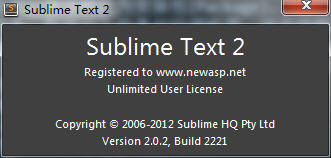
3.压缩包中带有安装右键菜单和删除右键菜单,鼠标右键使用记事本打开即可查看使用方法。
显示全部